
NetEase Cloud Music에서 친구들과 음악 경험을 공유하여 더 나은 음악 시간을 만들어보세요. 멀티 플레이어 청취 모드를 활성화하는 방법을 알고 싶으십니까? 이 기사에서 PHP 편집자 Strawberry는 NetEase Cloud Music에서 음악을 듣는 멀티 플레이어를 설정하는 방법을 자세히 소개하고 친구들과 함께 음악을 듣는 흥미로운 방법을 찾는 데 도움을 줄 것입니다.

NetEase Cloud Music에서 여러 사람이 듣기를 설정하는 방법은 무엇입니까?
답변: [NetEase Cloud Music]-[노래]-[점 3개 아이콘]-[함께 듣기]-[일치 시작].
특정 단계:
1. 먼저 NetEase Cloud Music 소프트웨어를 열고 홈페이지에 들어가서 [Song]을 클릭하여 엽니다.
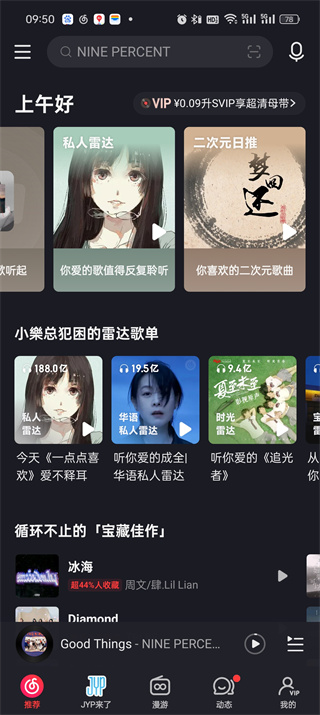
2. 페이지에서 【My】;
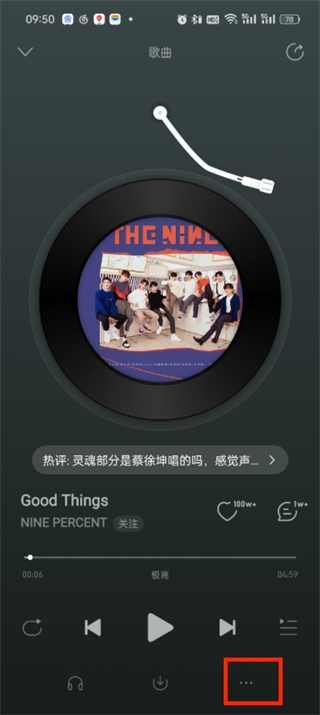
3. 그러면 페이지 하단에 대화 상자가 나타납니다. 【Listen Together】;
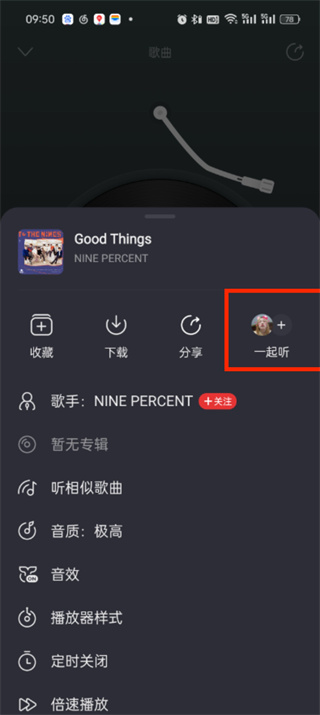
4. 마지막 클릭을 하면 2인용 모드와 멀티플레이어 모드가 있음을 알 수 있습니다. 멀티플레이어 모드에서 【매칭 시작】만 클릭하면 됩니다.
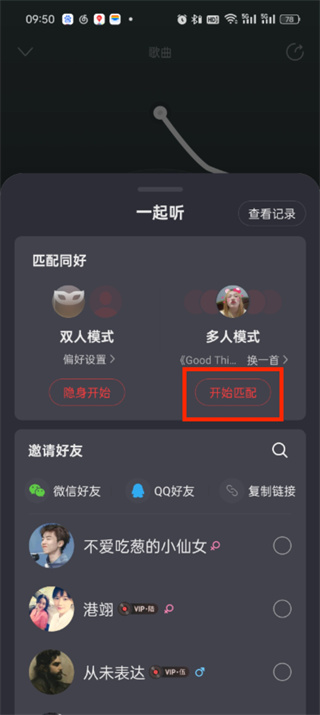
위 내용은 NetEase Cloud Music에서 음악을 듣는 멀티 플레이어를 설정하는 방법_NetEase Cloud Music의 멀티 플레이어 모드에 참여하는 방법 소개의 상세 내용입니다. 자세한 내용은 PHP 중국어 웹사이트의 기타 관련 기사를 참조하세요!